La recopilación de información sobre las aplicaciones web le brinda una metodología bien planificada para un mayor proceso de prueba de penetración. La información recopilada se puede lograr como el hito que ayuda a explotar realmente la aplicación. Obtener la información sobre el CMS (Sistema de gestión de contenido), Detectar direcciones IP, Subdominios, Versiones ayudará al probador para las fases sucesivas de Escaneo y Explotación. La herramienta Wig es un conjunto de recopilación de información de aplicaciones web que detecta varios sistemas de gestión de contenido y otras aplicaciones administrativas. La peluca es una herramienta basada en el lenguaje Python. Esta herramienta es de código abierto y de uso completamente gratuito.
Nota: asegúrese de tener Python instalado en su sistema, ya que esta es una herramienta basada en Python.
Haga clic para verificar el proceso de instalación: Pasos de instalación de Python en Linux
Características de la herramienta de peluca
- La herramienta Wig admite numerosos tipos de CMS (sistemas de gestión de contenido).
- La herramienta Wig también escanea la aplicación web en busca de vulnerabilidades.
- La herramienta Wig recopila los subdominios del dominio de destino.
- La herramienta Wig es una herramienta basada en lenguaje python
- La herramienta Wig es de código abierto y de uso gratuito.
- La herramienta Wig también encuentra la página de inicio de sesión del servidor de correo o el panel de administración del servidor web.
Instalación de la herramienta Wig en el sistema operativo Kali Linux
Paso 1: verifique si el entorno de Python está establecido o no, use el siguiente comando.
python3

Paso 2: Encienda su terminal Kali Linux y muévase a Escritorio usando el siguiente comando.
cd Desktop

Paso 3: Estás en el escritorio ahora crea un nuevo directorio llamado Wig usando el siguiente comando. En este directorio completaremos la instalación de la herramienta Wig.
mkdir Wig

Paso 4: Ahora cambia al directorio de Wig usando el siguiente comando.
cd Wig

Paso 5: Ahora tienes que instalar la herramienta. Tienes que clonar la herramienta desde Github.
git clone https://github.com/jekyc/wig.git

Paso 6: La herramienta se ha descargado con éxito en el directorio de Wig. Ahora enumere el contenido de la herramienta usando el siguiente comando.
ls

Paso 7: Puede observar que se creó un nuevo directorio de la herramienta Wig que se generó mientras estábamos instalando la herramienta. Ahora muévete a ese directorio usando el siguiente comando:
cd wig

Paso 8: Una vez más, para descubrir el contenido de la herramienta, use el siguiente comando.
ls

Paso 9: Ejecute setup.py para instalar la herramienta, use el siguiente comando
sudo python3 setup.py install

Paso 10: Ahora que hemos terminado con nuestra instalación, use el siguiente comando para ver el índice de ayuda (da una mejor comprensión de la herramienta) de la herramienta.
python3 wig.py -h

Trabajando con la herramienta Wig en Kali Linux
Ejemplo 1: escaneo simple (objetivo único)
sudo python3 wig.py geeksforgeeks.org
1. En este ejemplo, realizaremos la recopilación de información en un solo dominio. Hemos especificado nuestro objetivo como geeksforgeeks.org porque GeeksforGeeks tiene una amplia área de alcance para que podamos obtener más información. Puede ver que tenemos información sobre el objetivo de geeksforgeeks que incluye direcciones IP, CMS, subdominios y sus direcciones IP, directorios interesantes.
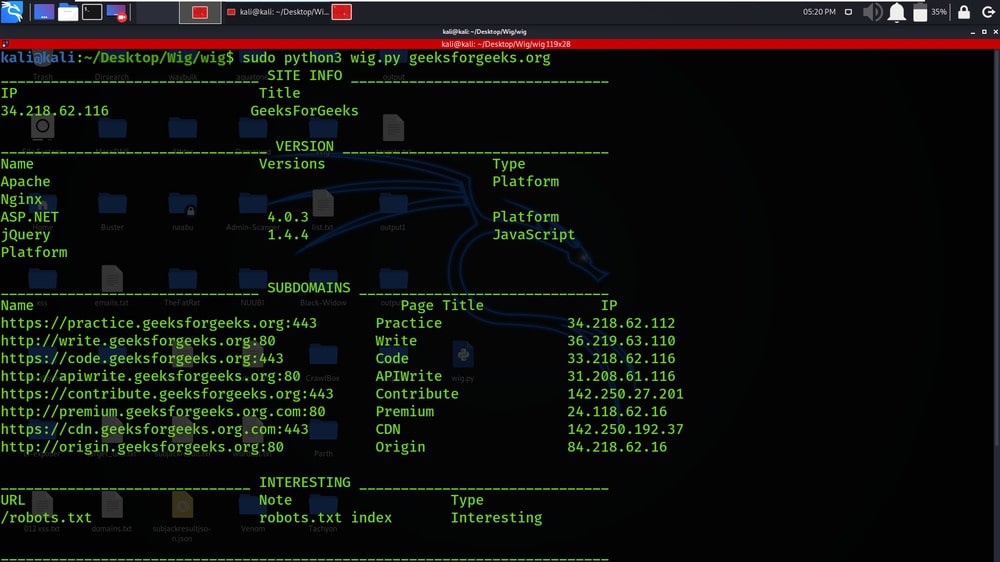
Ejemplo 2: objetivos múltiples
sudo python3 wig.py -l /home/kali/Desktop/lists.txt
1. En este ejemplo, recopilaremos información sobre varios objetivos. Hemos especificado listas de objetivos en el archivo Lists.txt. En la siguiente captura de pantalla, se muestran los contenidos de Lists.txt.

2. En la siguiente captura de pantalla, se muestran los resultados o la información de nuestra primera URL de destino (geeksforgeeks.org).

3. En la siguiente captura de pantalla, se muestran los resultados o la información de nuestra segunda URL de destino (google.com).

4. En la siguiente captura de pantalla, se muestran los resultados o la información de nuestra tercera URL de destino (facebook.com).

5. En la siguiente captura de pantalla, se muestran los resultados o la información de nuestra cuarta URL de destino (example.com).

Ejemplo 3: Especificación del número de subprocesos a utilizar
sudo python3 wig.py geeksforgeeks.org -t 10
1. En este ejemplo, estamos especificando el valor del hilo. -t Tag se usa para establecer el valor del hilo, hemos establecido el valor del hilo en 10.

Publicación traducida automáticamente
Artículo escrito por gauravgandal y traducido por Barcelona Geeks. The original can be accessed here. Licence: CCBY-SA